Ci sono molte cose che puoi fare con l'app e Office 365. Puoi accedere facilmente a Excel, Word, PowerPoint, PDF e Moduli. Puoi anche creare rapidamente una nota, creare una nota vocale e scansionare un documento. È fantastico quando non ottieni sempre il tuo file su un PDF e poi devi trasformarlo in uno, quindi hai sempre una copia digitale. Nel caso dovesse succedere qualcosa a quello di carta.
Come eseguire la scansione di un file utilizzando l'app Android Office 365
Se non hai il Applicazione Office 365 installato sul tuo dispositivo Android, puoi installarlo dall'app Google Play. Una volta che l'app è installata ed è attiva e funzionante, vedrai un pulsante Crea in basso a destra. Quando tocchi il pulsante, vedrai varie opzioni, ma in alto ci sarà l'opzione per scansionare un documento cartaceo.
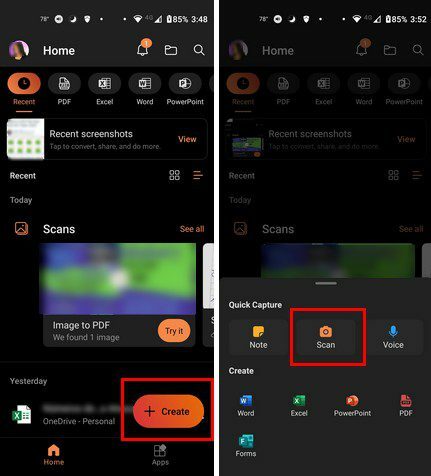
Una volta acquisito il documento, l'app ti mostrerà un'anteprima. Vedrai anche le anteprime dei file di cui hai già un'immagine e puoi scegliere anche tra quelli. In basso a destra, vedrai l'icona di una fotocamera. Toccalo se vuoi passare dalla fotocamera frontale e viceversa.
Se non sei soddisfatto di ciò che vedi e desideri ritagliarlo, puoi toccare l'opzione Ritaglia in basso. Sposta i bordi fino a quando l'app ha ciò che vuoi includere. Vedrai anche un'opzione in alto per permetterti di regolare i bordi dopo ogni scansione. Al termine, non dimenticare di toccare il pulsante Conferma in basso a destra.
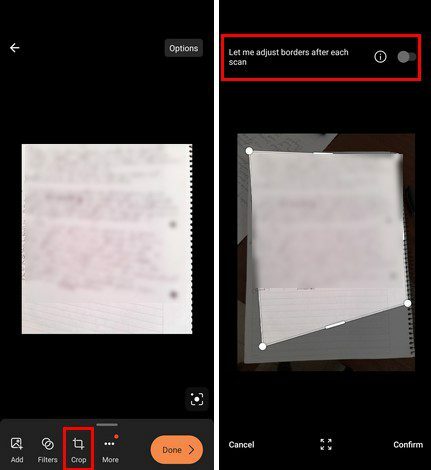
Una volta che hai finito di ritagliare l'immagine, ci sono altre modifiche che apporti all'immagine. È possibile modificare il formato del file toccando il pulsante di opzione in alto a destra. Puoi scegliere tra opzioni come:
- Immagine
- Parola
Toccando l'icona sopra il pulsante Fatto, puoi fare in modo che l'app isoli il contenuto e quindi lo copi, condivida, salvi e cerchi. Puoi anche scegliere la dimensione del file. È possibile selezionare la dimensione del file e impostarla come bassa, media o alta. In fondo, vedrai anche due opzioni per salvare il tuo file. Puoi salvarlo sul tuo dispositivo o sul tuo account OneDrive.
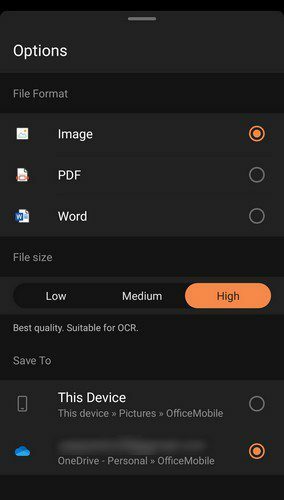
Quando lasci Opzioni in fondo, vedrai più opzioni tra cui scegliere. Puoi fare cose come aggiungere un'altra immagine e aggiungere filtri. Toccando i punti, hai accesso ad altre opzioni come:
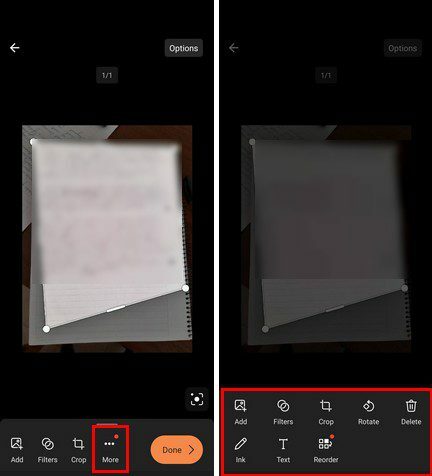
- Aggiungi più immagini
- Filtri
- Raccolto
- Ruotare
- Eliminare
- Inchiostro
- Testo
- Riordina
Una volta terminata la scansione, puoi trovare le tue creazioni toccando le opzioni Scansioni in alto. Se non lo vedi, dovrai scorrere verso sinistra dove vedi le opzioni per PDF, Excel, ecc. Quando tocchi Scansioni, vedrai tutti i documenti che hai scansionato insieme all'ora e alla data della scansione. Tocca i punti accanto ad esso e puoi condividere il file come PDF o rimuoverlo dall'elenco.
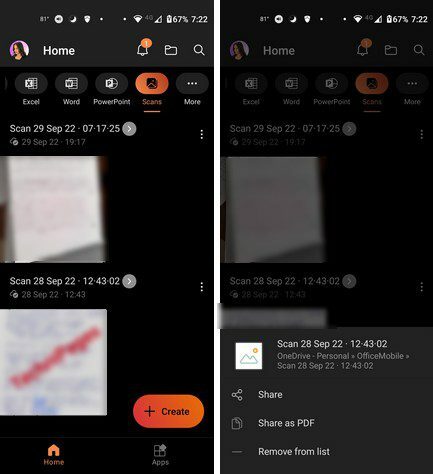
Conclusione
Grazie alla possibilità di scansionare i tuoi documenti, puoi creare facilmente una copia digitale. Così facendo, anche se perdi la copia cartacea, puoi sempre stamparne un'altra. Di quanti file hai bisogno per scansionare? Fammi sapere nei commenti qui sotto e non dimenticare di condividere l'articolo con altri sui social media.